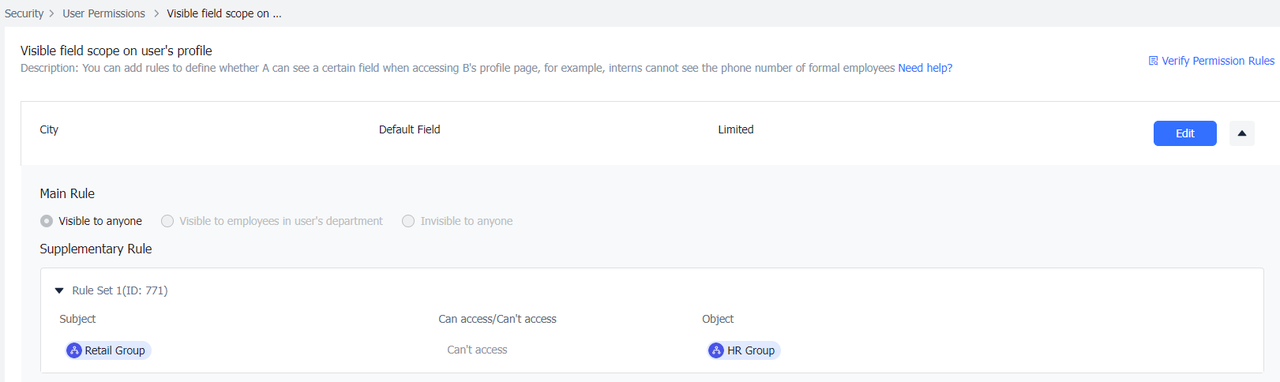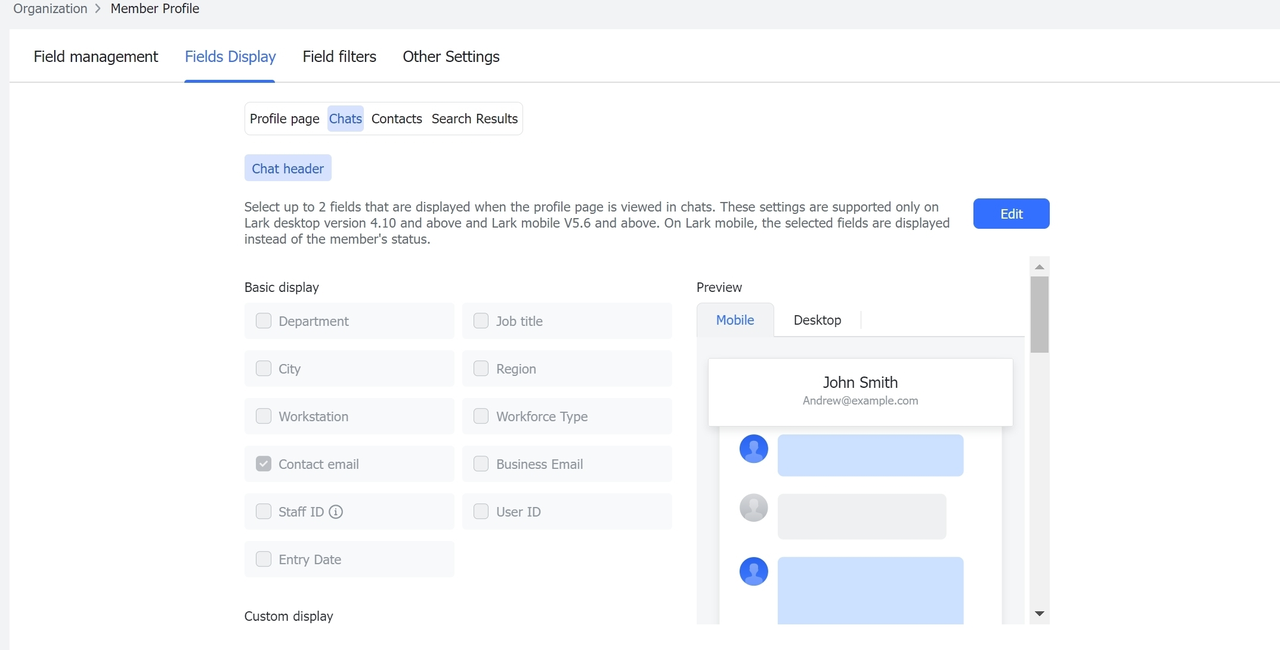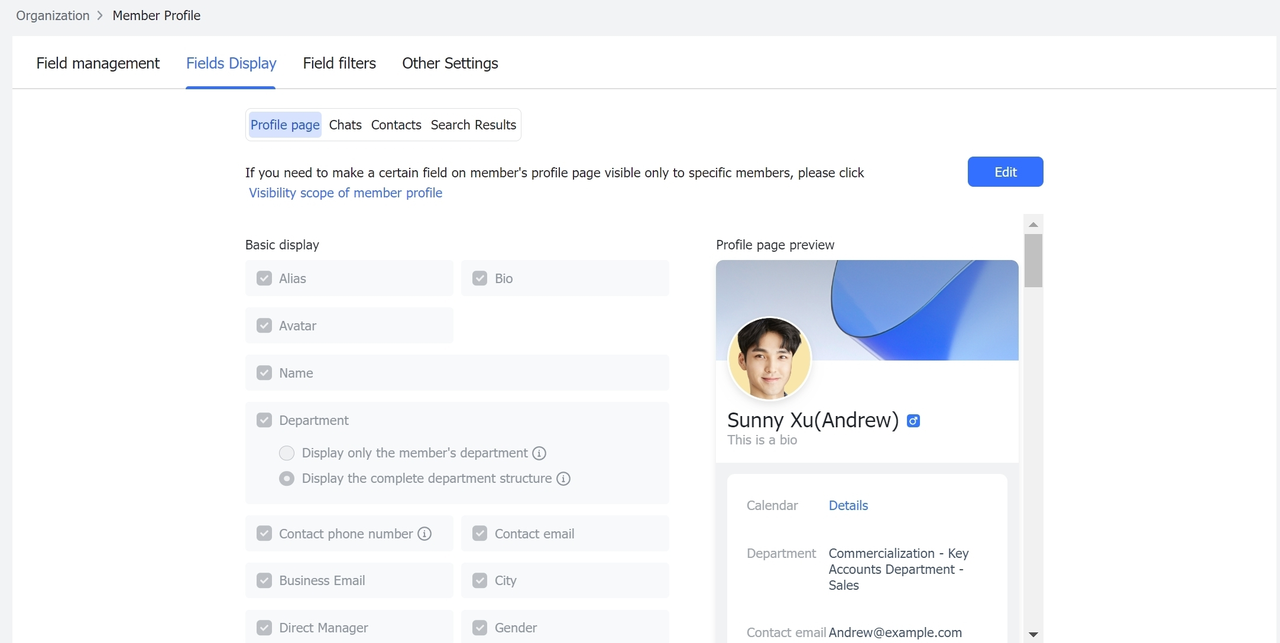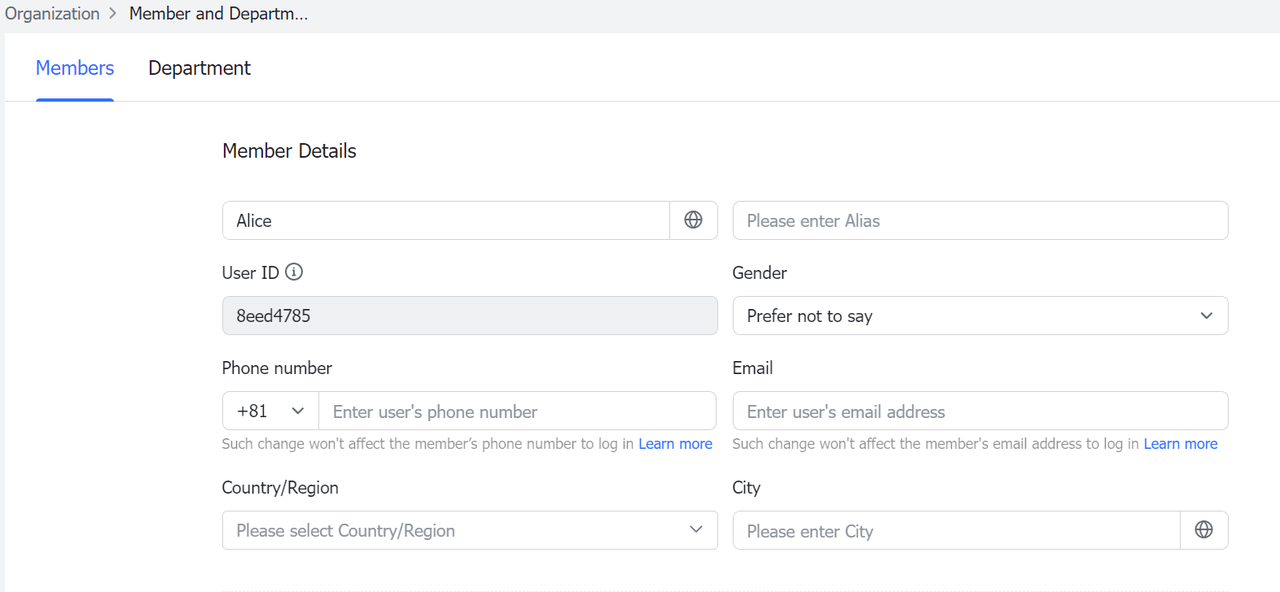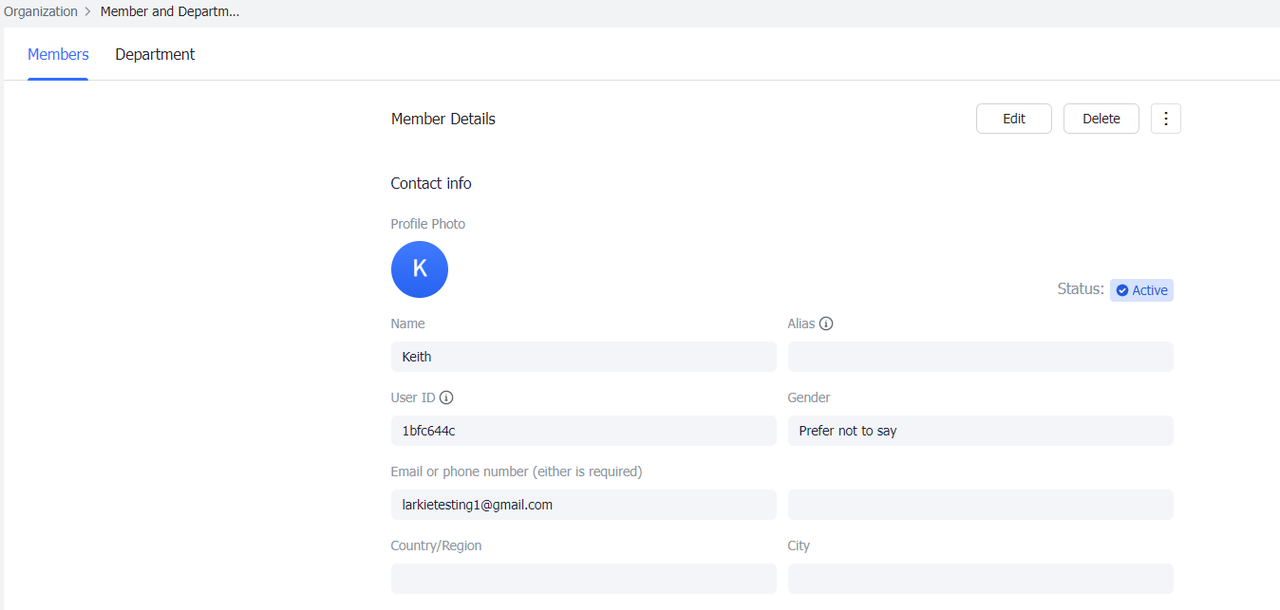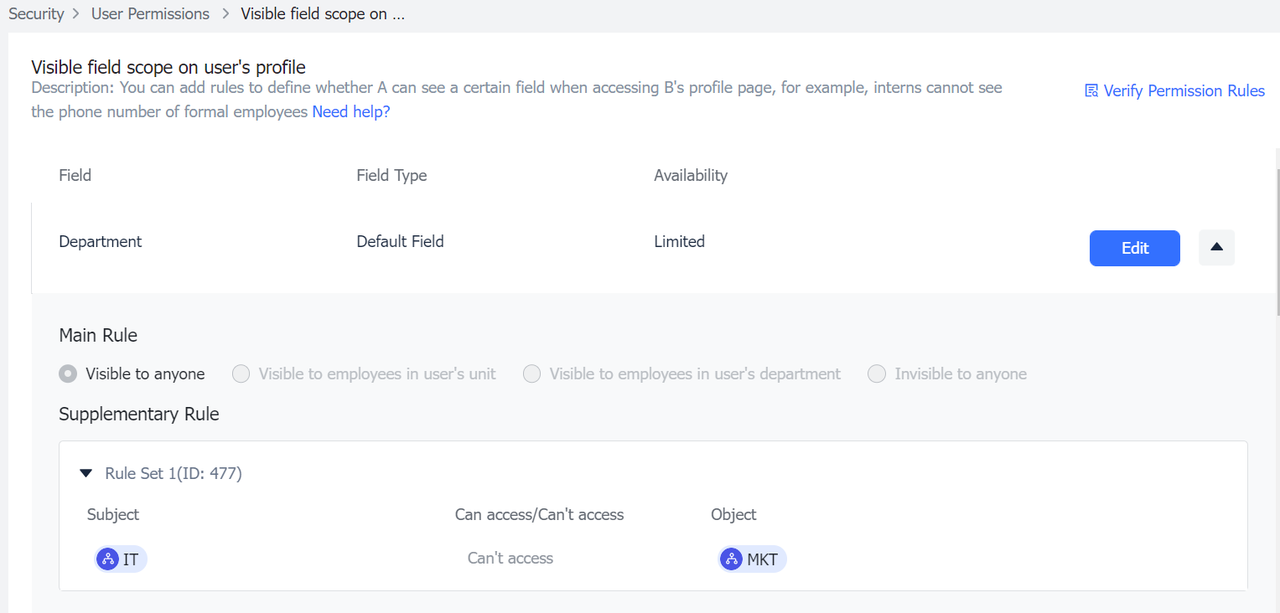Hiển thị các trường người dùng trong Lark Messenger/Lark Contacts
Mục lục
I. Giới thiệu
Ngoài các trang hồ sơ, các trường có thể được hiển thị với tên thành viên trong các cuộc trò chuyện trên Lark Messenger và Lark Contacts để hiển thị thông tin về các thành viên. Các trường cho phép các thành viên của tổ chức xem nhanh thông tin về các thành viên khác.
Để biết thông tin về cách định cấu hình trang hồ sơ, hãy xem Quản trị viên có thể định cấu hình trang hồ sơ thành viên như thế nào?
II. Bước
Trong Bảng điều khiển dành cho quản trị viên của Lark, hãy chuyển đến Tổ chức > Hồ sơ thành viên > Hiển thị trường, sau đó trên tab Lark Messenger và Lark Contacts, hãy chọn các trường sẽ được hiển thị. Bạn có thể chọn tối đa 2 trường sẽ được hiển thị trong mỗi tab. Sau khi được lưu, các trường này sẽ ngay lập tức được hiển thị trên các trang tương ứng.
Các trường sau có thể được hiển thị trong cuộc trò chuyện trên Messenger: Bộ phận, Chức vụ, Thành phố, Khu vực, Số chỗ ngồi, Hình thức làm việc, Email, Email doanh nghiệp, ID nhân viên, ID người dùng, Ngày nhập và các trường tùy chỉnh (chỉ các trường văn bản và trường tùy chọn là được hỗ trợ).
Các trường sau có thể được hiển thị trong Contacts: Chức vụ, Thành phố, Khu vực, Số chỗ ngồi, Hình thức làm việc, Email, Email doanh nghiệp, ID nhân viên, ID người dùng, Ngày nhập và các trường tùy chỉnh (chỉ hỗ trợ trường văn bản và trường tùy chọn).
Xin lưu ý các quy tắc sau:
1 - Để hiển thị các trường trong cuộc trò chuyện và danh bạ, trước tiên bạn phải chọn các trường tương ứng trong tab Trang hồ sơ.
2 - Các trường được hiển thị theo thứ tự giống như thứ tự trên trang chọn trường.
3 - Nếu một trường đã được chọn, nhưng nó không được hiển thị trong các cuộc trò chuyện, hãy kiểm tra những điều sau:
-
Chuyển đến Tổ chức > Thành viên và Bộ phận > Thành viên. Tìm thành viên mà trường không được hiển thị và kiểm tra xem thành viên đó đã hoàn thành trường tương ứng chưa. Ví dụ: nếu không có email nào được nhập vào trường email, thì sẽ không có gì được hiển thị, ngay cả khi trường email đã được chọn.
-
Chuyển đến Bảo mật > Quyền của người dùng > Phạm vi trường hiển thị trên hồ sơ người dùng để xem các trường hiển thị trên hồ sơ người dùng. Nếu một trường không hiển thị với một bộ phận hoặc thành viên nhất định, thì trường đó cũng sẽ không hiển thị với họ trong cuộc trò chuyện hoặc Contacts.